视频叠加(也称为画中画(PIP))是一种使视频在另一个视频顶部的小窗口中播放的效果。 在许多在线教程中都可以看到这种视频效果。 由于它是一项有趣且有用的功能,您可能想知道如何制作自己的视频叠加层。
您可以在此处查看以下指南,并找到将画中画效果应用到视频的简便方法。

视频叠加
有很多具有视频叠加功能的视频编辑软件。 在这里,我想向您介绍两个免费的重叠视频编辑器,您可以在Windows 10/8/7或Mac(包括macOS High Sierra)上使用它。
VLC 主要用作媒体播放器,但是它不只是简单的播放器,因为您还可以将其用作非线性编辑软件。 无论您使用的是Windows,Linux还是Mac OS,都可以使用此免费的视频叠加软件轻松地应用PIP效果。
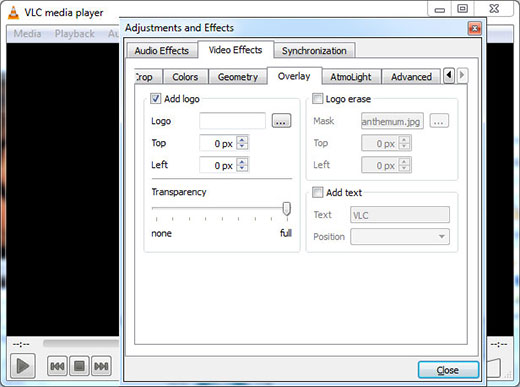
1下载并安装VLC。
2通过“媒体”>“打开文件”打开视频文件,或将视频直接拖到窗口中。
3单击工具>效果和滤镜>视频效果>叠加,您可以选择将图片或文本(不支持视频)添加到视频中。
如果您使用的是Mac OS(iMac Pro / iMac / MacBook Pro / MacBook Air / MacBook),则可以使用Apple本机视频编辑软件 iMovie中 进行视频叠加。 iMovie提供了完整的选项,可以自由使用此高级画中画效果。
1在Mac上打开iMovie,然后在顶部菜单上单击“ iMovie”>“首选项”,选中“显示高级工具”框以确保其已打开。

2在事件浏览器中选择要应用画中画效果的视频剪辑,然后将其拖到项目库中。 然后在弹出菜单上选择“画中画”。
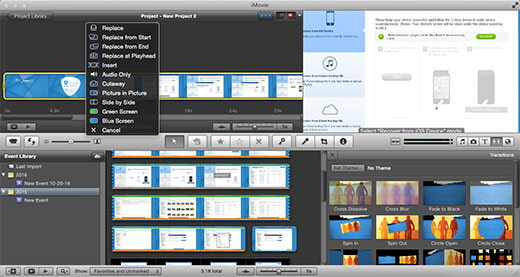
3您可以在预览窗口中更改画中画视频剪辑的显示大小和位置,并预览大图像视频和画中画剪辑的显示,以检查效果。
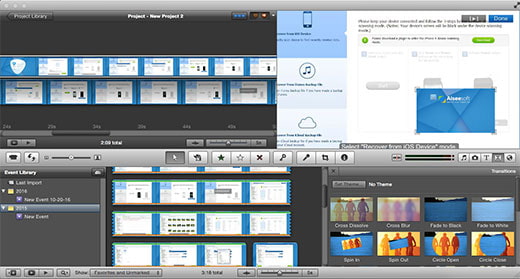
Filmora视频编辑器 是出色的画中画视频编辑器,它可以帮助您使用此视频叠加效果将其他视频插入主视频,就像您在许多在线教程中看到的那样。 如何用Filmora制作PIP视频? 这是有关如何为您叠加视频的指南。
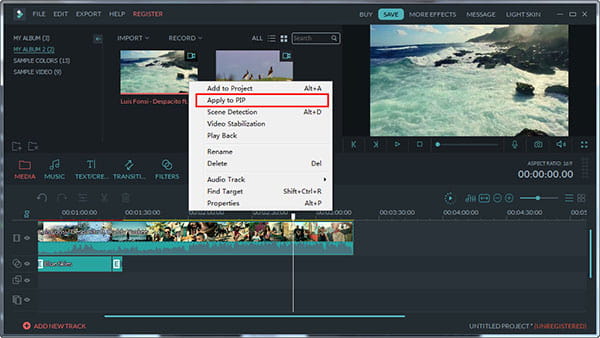
1下载并启动Filmora PIP视频编辑器,单击“导入”按钮以将视频或图片添加到媒体库中。
2将视频叠加或照片叠加添加到PIP叠加轨迹,然后单击“播放”按钮预览图片视频中的图片。
3在画中画轨道中编辑视频叠加效果,例如调整叠加视频的位置,更改叠加视频的大小,对叠加视频应用运动,为照片和视频叠加添加蒙版,调整叠加视频和图像的效果。
4制作画中画视频效果后,单击“导出”按钮以保存叠加视频。
本篇 免费视频编辑器 可以帮助您在Windows和Mac上应用简单的画中画效果。 它还提供了更多免费的视频编辑功能,包括旋转,剪辑,裁剪和转换。
1下载免费的视频编辑器并安装。
2在主界面上选择“添加水印”,然后将视频拖到窗口中。
3选中启用水印复选框,您可以选择添加文字或图片以覆盖视频。
如果要从视频中删除不需要的叠加图片,则应阅读 去除水印.
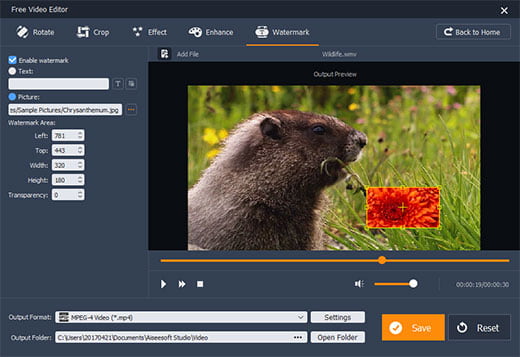
有关更多编辑功能,您可以尝试Video Converter Ultimate。
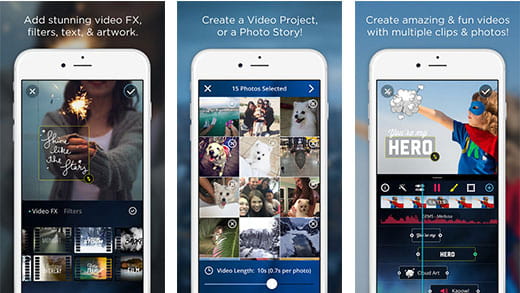
VidLab是一种多轨和多剪辑视频编辑器,可通过在视频和照片中添加文本,图稿,音乐,视频,声音效果,覆盖,配音等来轻松创建精美,有趣的视频和照片故事。 。 借助其添加覆盖和蒙版功能以及模板,您可以轻松地向电影添加有趣的覆盖,形状和蒙版。 而且,您可以免费使用某些功能,而只需支付5.99美元即可获得所有功能。 如果您的iPhone上有很多视频,并尝试使其变得更有趣,则可以尝试此应用程序。
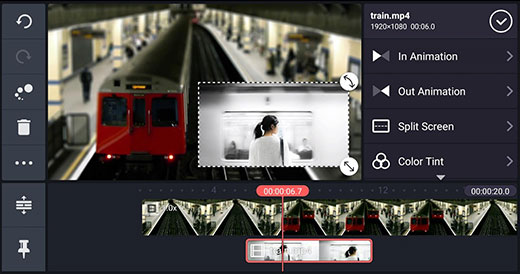
KineMaster是一款功能全面的专业视频编辑器,适用于Android,可支持多层视频,图像和文本,以及精确的剪切和修剪,多轨音频,精确的音量包络控制,彩色LUT滤镜,3D过渡等。 借助此应用,您可以在Android设备上的视频剪辑中为视频,图像,贴纸,文本,笔迹添加多个图层。 下载之前,请检查您的设备是否支持视频层。 KineMaster是免费的,并提供应用程序内购买,您可以根据需要购买功能。
有些网站为您提供免版税的股票录像,运动背景和后效应模板,这些内容可以帮助您制作更有趣的叠加视频。 以下是其中一些网站的列表:
Videoblocks为您提供具有三种不同媒体类型的视频覆盖模板:素材,背景和后效。 所有这些媒体都具有三种分辨率:SD,HD和4K,持续时间少于或超过1分钟。
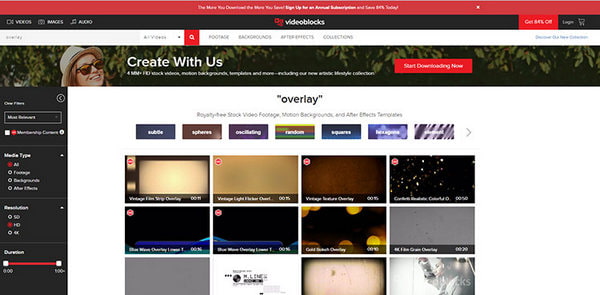
Videezy还提供免费的叠加效果股票视频,该视频由Shutterstock赞助。 从场景到人物,您可能会在这里找到不同类型的叠加视频模板。
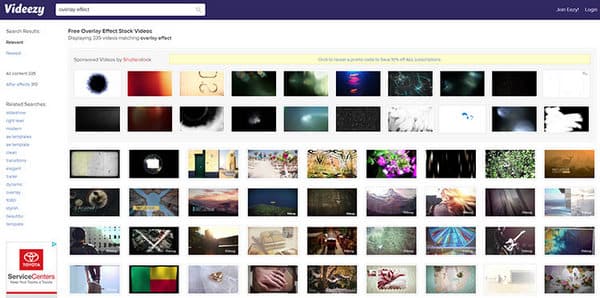
Tips::如果您要制作图片视频中的原始图片作为在线教程,可以尝试使用 屏幕录影大师 它可以同时记录您的计算机屏幕和网络摄像头,因此一手即可轻松完成视频叠加。